通过VNC安装Windows2008详细图文教程
deepvps最近入手了一个 ThrustVPS 的Xen Hvm VPS,一直想尝试一下Windows2008。因为很早很早以前就有大大说过IIS7运行php很给力,所以就自己尝试着安装Windows2008,然后又做了一个详细图文教程,希望可以帮到后面的同学。
注意:ThrustVPS 的Xen Hvm VPS开通后都是裸机需要自己安装所需要的操作系统。
1,首先登录后台,进入VPS控制面板。
找到Settings选项,在右边选择需要挂载的光盘,选择你需要安装的操作系统,当然是选择Windows2008了。
2,然后再来看左边,在Boot Order下拉菜单这里选择图中的选项,这个选项的就是选择系统的启动方式,图中的选项是优先启动CDROM,因为我们要通过CDROM安装操作系统,所以我们选择优先启动CDROM。
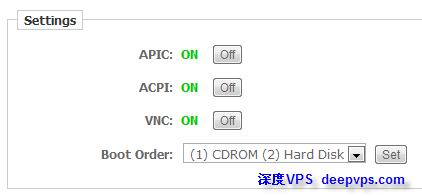
3,做完以上的工作以后,我们就可以开始通过VNC连接主机了,(此软件请到到下面附件中下载)
4,以下界面为我通过VNC连接系统后的界面,下面我们就可以正式开始安装Windows2008了。
5,选择安装系统的版本,如果单纯的做网站的情况下就选择第一个,然后Next,不推荐选择其他,因为系统容量本身就已经很大了,其他版本容量只会更大。
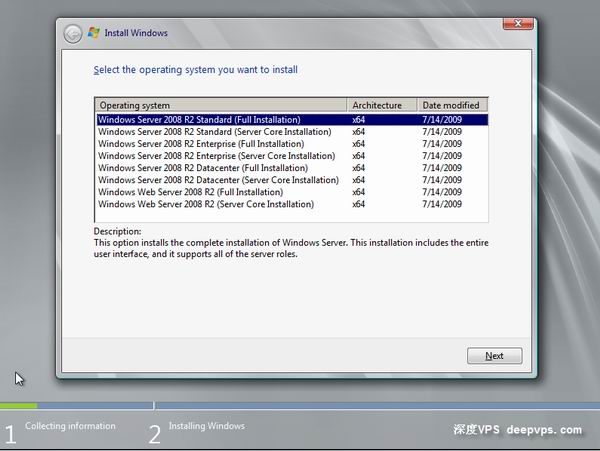
8,然后点击NEW创建新分区,Windows2008安装后大概是8GB左右,所以留给系统盘9GB以上的空间就可以了,剩下的空间都可以分配给其他盘可以当作网站空间使用,这里1024MB=1GB,设置需要分出的空间大小,点击apply,然后点击系统安装的分区,点击下一步。
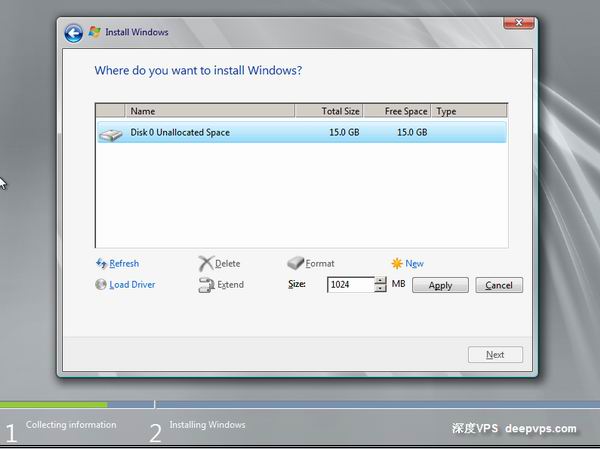
9,接下来您只需要耐心等待系统安装完成就可以了,中间会有两次重启系统,需要重新通过VNC连接主机。
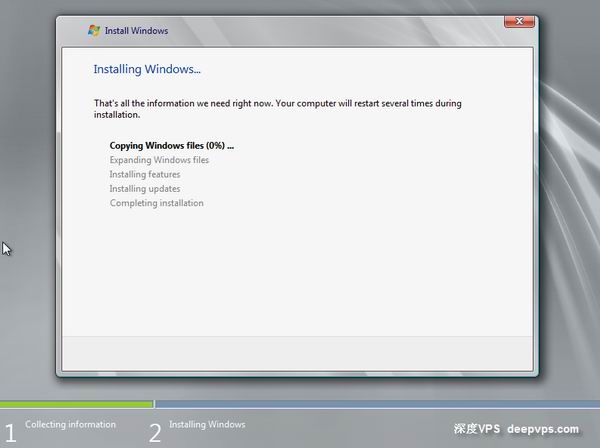
10,安装完毕后重启系统,需要设置管理员密码,设置管理员密码后就可以进入系统了。
注意:密码必须是大写字母、小写字母、数字的组合,否则会提示密码强度不够,无法设置。
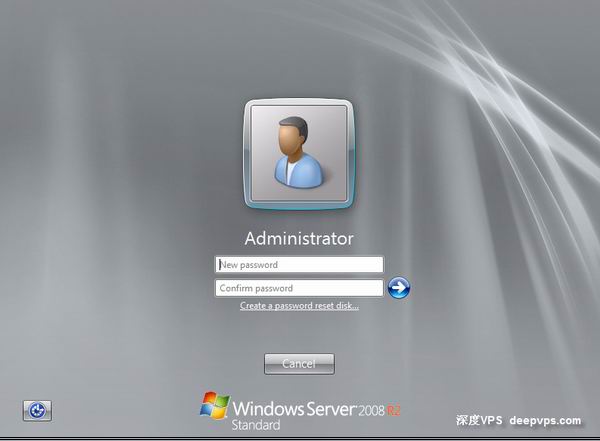
11,进入系统后点击开始菜单紧邻的软件图标,打开软件,在右边找到Configure Remote Desktop,点击打开选择找到Remote Desktop选项,选择第三项,接下来你就可以通过Windows自带的远程管理组件连接主机。
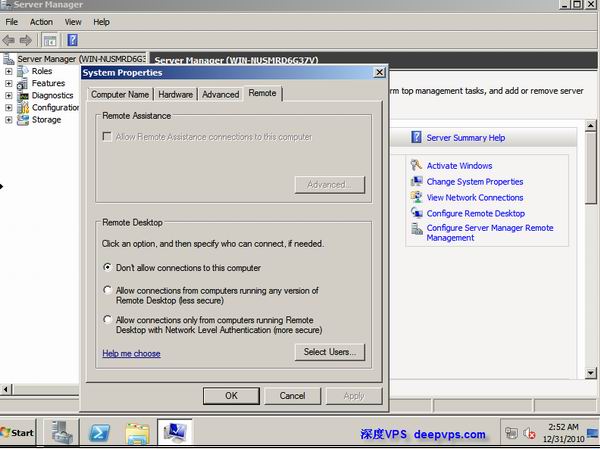
OK,Windows2008系统安装完毕,大功告成。^_^
VNC下载:
skydrive下载:VNC.zip
千闹下载:VNC.zip
参考:http://www.iispod.com/archives/1.html
[复制本文链接发送给您的好友]

 2011-01-02 | 浏览人数: 8,285次 | 分类:
2011-01-02 | 浏览人数: 8,285次 | 分类: 

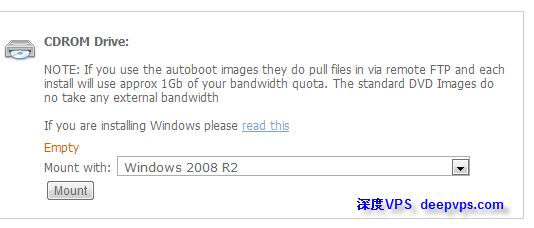
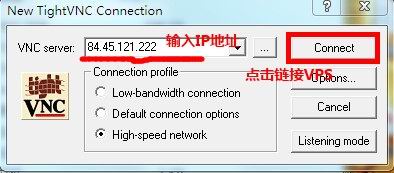
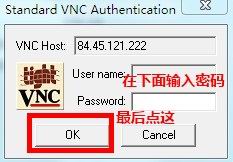
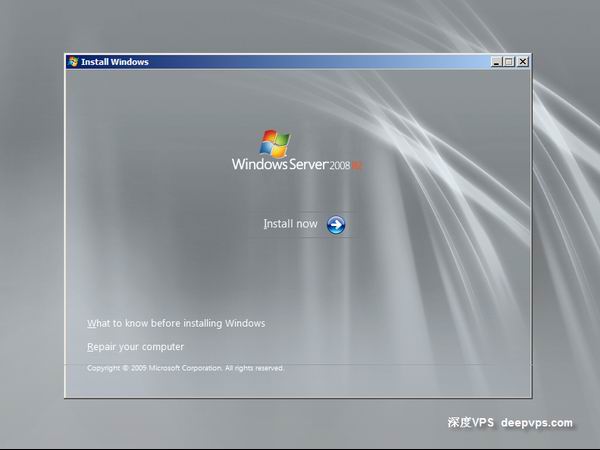
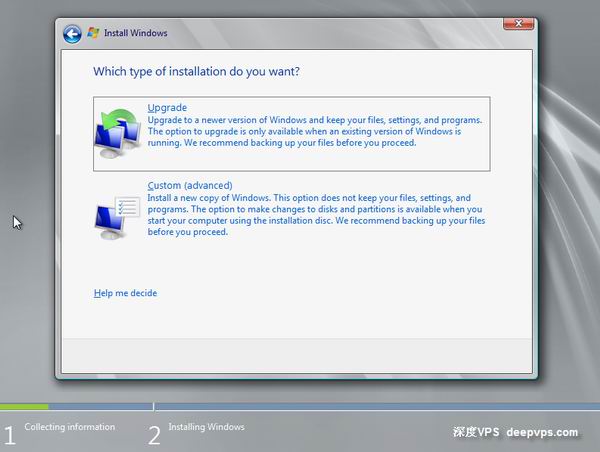
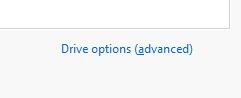








共有10条评论 [点此发言]